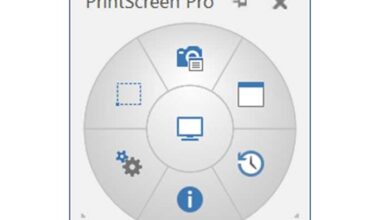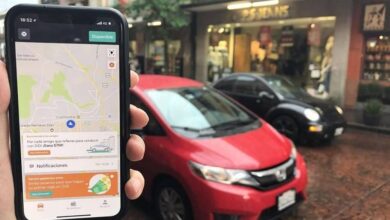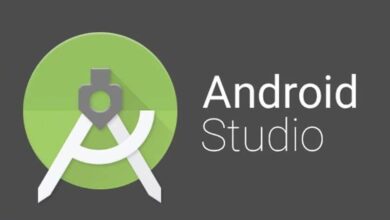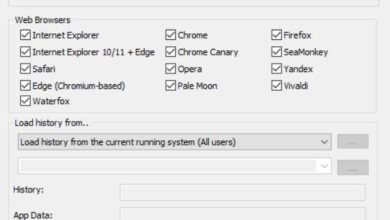Gérez et supprimez plus rapidement les extensions Chrome et Firefox
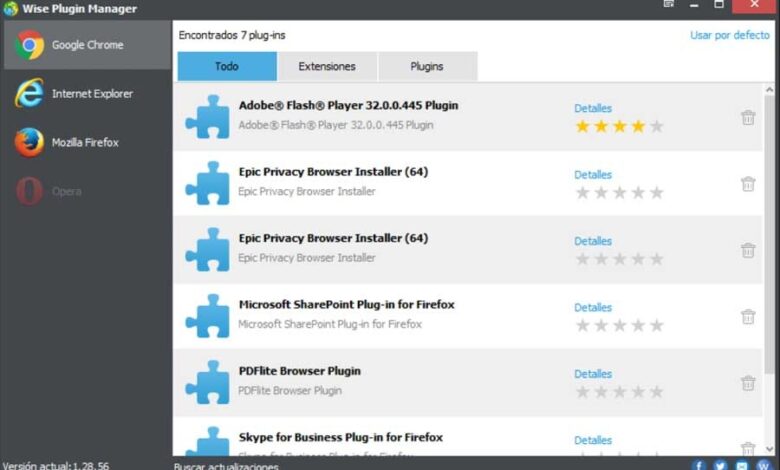
Parmi les nombreux types et formats de programmes que nous utilisons couramment sur ordinateur, les navigateurs Internet actuels sont parmi les plus populaires. Gardez à l’esprit que petit à petit, ces connexions en ligne sont devenues une partie importante de la vie de beaucoup. Par conséquent, des applications telles que Firefox, Chrome ou Edge sont installées sur la plupart des ordinateurs.
Comme vous le savez déjà, ce sont des programmes que nous utilisons normalement pour accéder à la quantité presque infinie de contenu que nous présente Internet . De cette façon, nous jouons, discutons, sauvegardons des fichiers dans le cloud, travaillons en groupes, etc. Pour tout cela et bien plus encore, les programmes susmentionnés appelés navigateurs Web nous fournissent tout ce dont nous avons besoin. C’est quelque chose dont ses développeurs sont pleinement conscients, d’où les mises à jour constantes qu’ils nous apportent au fil du temps.
De plus, non seulement la fonctionnalité du logiciel en tant que telle entre en jeu ici , mais aussi l’utilisateur prend en compte à la fois son apparence et sa sécurité . Ce dernier est un aspect extrêmement important pour la plupart, et de plus en plus. Ceci est essentiellement dû aux dangers potentiels que nous pouvons rencontrer en naviguant. Et pas seulement cela, mais en même temps, il y a de plus en plus de données sensibles et personnelles que nous traitons ici. Ici, nous faisons référence aux mots de passe d’accès, ou aux coordonnées bancaires, entre autres.
Pour le moment , Chrome de Google est l’option préférée de la plupart, mais il existe de nombreuses autres propositions à cet égard. On peut donc opter pour les nouveaux Microsoft Edge, Opera, Mozilla Firefox , etc.
Avantages de l’utilisation de Wise Plugin Manager
Mais à de nombreuses occasions, les utilisateurs veulent aller plus loin, ce qui ne se produit pas seulement dans ce secteur du logiciel. Avec tout et avec cela, dans ces lignes, nous allons nous concentrer sur les navigateurs Internet susmentionnés, comme nous l’avons commenté. Ainsi, afin d’augmenter leur utilité et leurs fonctionnalités, nous avons souvent tendance à installer des extensions compatibles. Celles-ci ajoutent de nouvelles fonctions dont le programme manque nativement pour le moment.
Bien que leur utilité ne fasse aucun doute, nous devons être prudents dans leur utilisation. Et c’est que trop d’extensions dans un navigateur en état de marche peuvent affecter négativement ses performances. C’est pourquoi nous devons avoir un certain contrôle sur les accessoires que nous ajoutons ici. Pour cela, nous pouvons utiliser certaines applications spécifiques telles que Wise Plugin Manager .
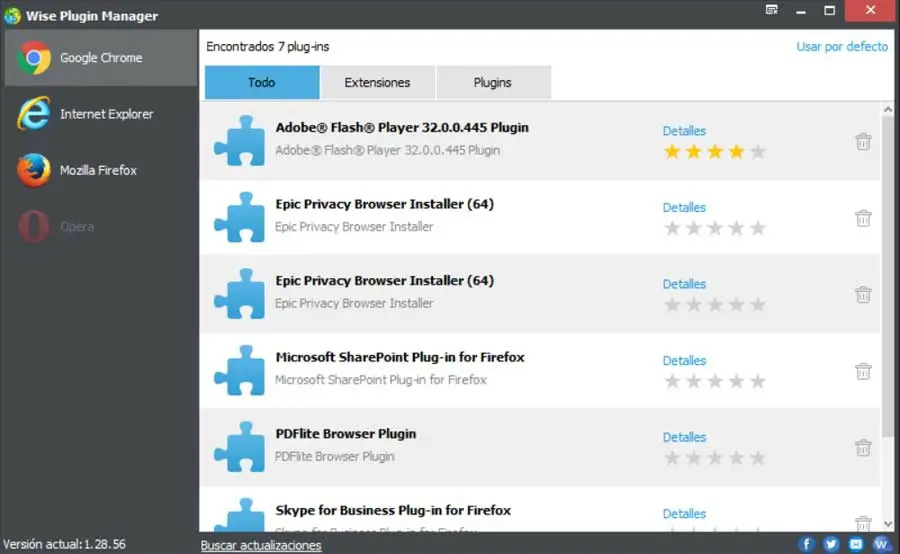
Dans un premier temps, il convient de noter qu’il s’agit d’une application qui se concentre sur la révélation de tous les modules complémentaires et extensions installés dans les navigateurs Web. De cette façon, nous avons un moyen beaucoup plus rapide de les gérer. Par cela, nous entendons par là qu’à partir de l’interface Wise Plugin Manager, nous pouvons les activer, les désactiver ou les supprimer pour toujours de l’ordinateur. En même temps, il faut savoir que le programme en tant que tel est compatible avec quatre des navigateurs les plus utilisés du moment. Parmi ceux-ci, nous trouvons Internet Explorer, Firefox, Google Chrome et Opera , il ne prend pas encore en charge le nouvel Edge.
De cette manière, chacun d’entre eux se voit attribuer un panel indépendant afin que nous puissions gérer leurs ajouts un par un.
Comment afficher les extensions et les plugins avec Wise Plugin Manager
Pour tout ce que nous vous disons, la première chose que nous allons faire est de télécharger et d’installer le programme dont nous parlons. Ensuite, la première chose que nous verrons est une interface utilisateur intuitive où vous pouvez voir une liste de tous les add-ons et plugins détectés. Pour que nous puissions nous déplacer de manière plus organisée par ce programme, disons que les navigateurs que nous avons installés sont situés sur la droite. En revanche, en haut, nous voyons un total de trois onglets pour consulter leur contenu ajouté.
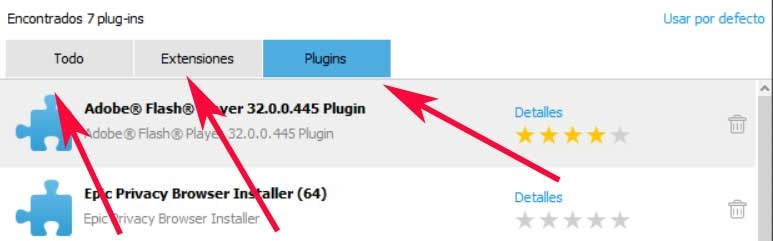
Celles-ci sont appelées Todo, Extensiones y Plugins , nous pouvons donc filtrer un peu le contenu qui sera vu à partir de ceux ajoutés à chaque programme. Mais ce n’est pas tout, mais en même temps d’ici, nous pouvons effectuer diverses tâches pour interagir avec ces éléments, comme nous le verrons.
Fonctions sur les extensions que nous voyons dans Wise Plugin Manager
Servez comme exemple que chacune des entrées que nous allons trouver ici est accompagnée d’une petite description afin que nous sachions de quoi il s’agit. Pour y accéder, il suffit de cliquer sur le lien Détails. De plus, avec cela, nous verrons l’évaluation de l’ extension installée à ce moment-là .
D’autre part, il convient de mentionner que de la même manière, nous pouvons éliminer du navigateur, et donc du PC, les plugins et les extensions. Nous y parvenons en nous localisant dans le programme en question, en cliquant sur l’onglet du type de contenu et en localisant celui qui nous intéresse dans la liste. Une fois que nous l’avons à l’écran, il suffit de cliquer sur l’icône en forme de poubelle qui se trouve à côté de chacun de ces éléments.
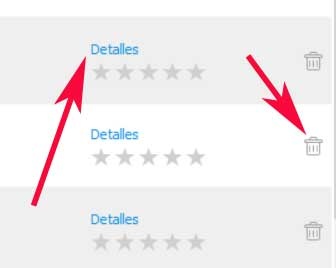
Alternatives à Wise Plugin Manager
À ce stade, nous vous dirons que lorsqu’il s’agit de gérer et d’éliminer chacune des extensions et plugins de navigateur, c’est quelque chose que nous pouvons faire à partir de chacun d’eux. Mais bien sûr, dans le cas où nous en utilisons normalement plus d’un sur une base régulière, cette gestion peut devenir quelque peu ennuyeuse. Avec tout et avec eux à partir de leurs menus, nous le faisons.
Par exemple, dans Chrome, il suffit d’aller dans le menu Plus d’outils / Extensions. En même temps, si nous nous concentrons sur Firefox, c’est quelque chose que nous pouvons obtenir à partir de l’option de menu Add- ons . Mais l’avantage de Wise Plugin Manager est que rien qu’en installant le programme, nous avons tous ces éléments à portée de main sans rien faire d’autre.
Comment télécharger Wise Plugin Manager gratuitement
Eh bien, au cas où vous souhaiteriez pouvoir gérer les plugins et les extensions de navigateur de manière beaucoup plus rapide et plus efficace, vous pouvez utiliser cette application . Il est également intéressant de savoir qu’il s’agit d’une proposition gratuite, qui est toujours appréciée. Par conséquent, pour l’installer sur votre ordinateur Windows, téléchargez-le simplement à partir de ce lien .